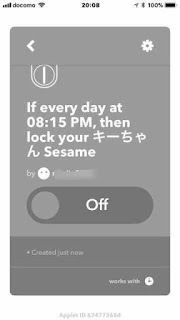CANDY HOUSEのSESAME(セサミ)スマートロックを暫く使っていると、「もうちょっとやりたいなあ」と言う事が出てきたので、「IFTTTを利用する」事にチャレンジしてみました。
その方法とは、考えていたより思いのほか簡単だったのでご紹介します。
IFTTTとは
「if this then that」という英文で直訳すると「もし「これ」なら「あれ」をする」みたいな感じでIF文に近いですね。
まあ、IF文なら色々と条件により選択肢を選ぶことが出来るのですが、このIFTTTはこの条件が発生すると、これをすると言うような感じで処理がなされます。
ですから、IF文で言う「そうでなければ」が出来ないので少し使い勝手が悪いですね。
まず最初はIFTTTのアプリをインストール
まずは
「IFTTT」のアプリをダウンロードします。
iPhoneの場合は、アップルストアより「IFTTT」のアプリをダウンロードします。
IFTTTをダウンロードしてアプリを起動すると、英語で画面が表示されますので、右にスライドしてアカウント登録する画面を表示させ登録します。
アプリを起動すると以下の画面が表示されますのでこの画面を右にスライド
アカウントの選択をタップすると、どのアカウントを利用するかの「Google アカウントの選択」画面が出てきますので、使用するアカウントをタップして登録を完了させてください。
IFTTTのアプリが使用出来るようになったら、次は実際にプログラム(アプレット)の作成を行います。
まず最初に
アプリを起動
プログラム(アプレット)の作成は
まずIFTTTのアプリを起動して画面右下の「My Applets」をタップした後に、一番上のMy Applets の「+」をタップします。
最初のトリガー(きっかけ)を
+thisの+をタップして選択してゆきます。
20時15分でコントロールしたいので左上の「Date & Time」をタップします。
丸い時計の様なアイコンですね。
今回は時刻のコントロールで最初に時計のアイコンが出てきたので簡単ですが、その他の物をトリガーにしたい場合は、検索欄にキーを入れて検索すると便利です。
そして毎日コントロールしたいので「Every day at」をタップします。
次は時間を指定します。
Timeの下の矢印をタップして「時間を指定」します。
時間が指定できれば、「右上のNext」をタップします。
次に何をコントロールしたいのかを選ぶ必要があります。
検索欄に「SESAME」を入れて検索すると、以下の様に検索結果が出てきますので、それをタップします。
今度は何をさせたいのかと言うことで、「鍵を開けたいのか」「鍵を閉めたい」のかを「Open Sesame」「Close Sesame」を選びます。
今回は鍵を閉めたいので「Close Sesame」をタップします。
ログインすると下記の画面が表示されるので「Authorize(承認)」をタップします。
出来上がったアプレットはこのような画面で表示されます。
内容は「毎日午後8:15分にSESAMEのキーちゃんをロック」っていう物です。
この文面は「Edit Title」で変更する事が可能となっています。
そして、このアプレットが実行されたときに通知を受ける場合は「Receive notifications when this Applet runs」をオンにして置いてください。
するとスマホに通知されます。
後日通知が不要なら、ここをオフにします。
最後に「Finish」をタップするとアプレットが完成です。
完成したアプレットはこのような形となり、「ON]の表示がある場合はアプレットが実行可能の状態になっていることを表しています。
この「On」をタップして「Off」にするとアプレットの実行を停止にすることも可能です。
作成したアプレットはMy Appletsに以下のように保管されています。
このMy Appletsに登録されているアプレットをタップすると実行を「ON」にしたり「OFF」にしたり時間を変更したりすることが出来ます。
アプレットをタップすると上記の画面と同じ次の画面が出てきます。
ここでスケジュールの「ON」「OFF」が出来ます。
また内容などを変更したい場合は右上の歯車をタップします。
歯車をタップすると実行時間などを変更することが可能です。
変更を加えた後、右上のSAVEをタップすると変更が保存されます。
これでプログラム(アプレット)の作成は完成です。
アプレットの実行時は
アプレットが指定した時間に実行されると以下の様な通知が届きます。
該当時間になりアプレットが実行された場合はスマホに通知が届きます。
IFTTTのアプレットで実行された場合も、SESAMEの履歴に記録されます。
この場合、SESAMEの履歴にはこのアプリを作った人が操作した扱いになります。
そしてITFFFのアプリの「Activity」にも履歴が表示されます。
アプレットは以下の様にアプレット事に表示されています。
そしてそのアプレットをタップすると実行内容が表示されます。
表示された実行内容の画面はこのようになっています。
Date&Time:起動は毎日午後8時15分
そしてSESAMEをロックした
と言うことになっています。
これが、IFTTTを使った時間でのSESAMEのコントロールの方法です。
意外と簡単でしょ!
このIFTTTを使う事で、SESAME(セサミ)スマートロックの時間的なコントロールが簡単に出来るようになりましたので、もし興味があれば試されると良いと思います。
またこの他に、IFTTTとMESHを使ったコントロールの方法もあります。
これについても別の記事にまとめてみたいと考えています。
IFTTTとMESHを連動させることで、より一層便利になります。
関連情報
Wifiアクセスポイント付き
Wifiアクセスポイントの付属がない
その方法とは、考えていたより思いのほか簡単だったのでご紹介します。
IFTTTとは
「if this then that」という英文で直訳すると「もし「これ」なら「あれ」をする」みたいな感じでIF文に近いですね。
まあ、IF文なら色々と条件により選択肢を選ぶことが出来るのですが、このIFTTTはこの条件が発生すると、これをすると言うような感じで処理がなされます。
ですから、IF文で言う「そうでなければ」が出来ないので少し使い勝手が悪いですね。
実際のアプレット(プログラム)のご紹介
まず最初はIFTTTのアプリをインストール
まずは
「IFTTT」のアプリをダウンロードします。
iPhoneの場合は、アップルストアより「IFTTT」のアプリをダウンロードします。
IFTTTをダウンロードしてアプリを起動すると、英語で画面が表示されますので、右にスライドしてアカウント登録する画面を表示させ登録します。
アプリを起動すると以下の画面が表示されますのでこの画面を右にスライド
さらに右にスライド
この画面が表示されたら、「Continue with Google」か「Continue with Facebook」のどちらのアカウントを利用して登録するかを選択します。
私の場合はGoogleのアカウントで登録したので「Continue with Google」をタップしました。
アカウントの選択をタップすると、どのアカウントを利用するかの「Google アカウントの選択」画面が出てきますので、使用するアカウントをタップして登録を完了させてください。
IFTTTのアプリが使用出来るようになったら、次は実際にプログラム(アプレット)の作成を行います。
SESAME(セサミ)スマートキーで使える簡単なIFTTTアプレット作例
まず最初に
「今回は毎日20時15分にSESAME(セサミ)をロックする」と言う簡単なアプレットを作成する方法をご紹介します。
アプリを起動
プログラム(アプレット)の作成は
まずIFTTTのアプリを起動して画面右下の「My Applets」をタップした後に、一番上のMy Applets の「+」をタップします。
最初のトリガー(きっかけ)を
+thisの+をタップして選択してゆきます。
20時15分でコントロールしたいので左上の「Date & Time」をタップします。
丸い時計の様なアイコンですね。
今回は時刻のコントロールで最初に時計のアイコンが出てきたので簡単ですが、その他の物をトリガーにしたい場合は、検索欄にキーを入れて検索すると便利です。
そして毎日コントロールしたいので「Every day at」をタップします。
次は時間を指定します。
Timeの下の矢印をタップして「時間を指定」します。
時間が指定できれば、「右上のNext」をタップします。
次に何をコントロールしたいのかを選ぶ必要があります。
検索欄に「SESAME」を入れて検索すると、以下の様に検索結果が出てきますので、それをタップします。
今度は何をさせたいのかと言うことで、「鍵を開けたいのか」「鍵を閉めたい」のかを「Open Sesame」「Close Sesame」を選びます。
今回は鍵を閉めたいので「Close Sesame」をタップします。
「Close Sesame」をタップすると、SESAMEのコントロールが初めてであった場合には、「CANDY HOUSEにログイン」するように指示されます。
その場合は、EmailとPasswordを入れてログインしてください。
その場合は、EmailとPasswordを入れてログインしてください。
一度ログインしてログイン情報を保管しておくと次回以降は不要となります。
ログインすると下記の画面が表示されるので「Authorize(承認)」をタップします。
出来上がったアプレットはこのような画面で表示されます。
内容は「毎日午後8:15分にSESAMEのキーちゃんをロック」っていう物です。
この文面は「Edit Title」で変更する事が可能となっています。
そして、このアプレットが実行されたときに通知を受ける場合は「Receive notifications when this Applet runs」をオンにして置いてください。
するとスマホに通知されます。
後日通知が不要なら、ここをオフにします。
最後に「Finish」をタップするとアプレットが完成です。
完成したアプレットはこのような形となり、「ON]の表示がある場合はアプレットが実行可能の状態になっていることを表しています。
この「On」をタップして「Off」にするとアプレットの実行を停止にすることも可能です。
作成したアプレットはMy Appletsに以下のように保管されています。
このMy Appletsに登録されているアプレットをタップすると実行を「ON」にしたり「OFF」にしたり時間を変更したりすることが出来ます。
ここでスケジュールの「ON」「OFF」が出来ます。
また内容などを変更したい場合は右上の歯車をタップします。
歯車をタップすると実行時間などを変更することが可能です。
変更を加えた後、右上のSAVEをタップすると変更が保存されます。
これでプログラム(アプレット)の作成は完成です。
アプレットの実行時は
アプレットが指定した時間に実行されると以下の様な通知が届きます。
該当時間になりアプレットが実行された場合はスマホに通知が届きます。
「applet run:if every day at 08・・・
Another day! I'ts December 12,
2017 at 08:15PM」
Another day! I'ts December 12,
2017 at 08:15PM」
アプレットは毎日8時・・に実行しました。
2017年12月12日 午後8時15分
的な感じのメッセージです。
IFTTTのアプレットで実行された場合も、SESAMEの履歴に記録されます。
この場合、SESAMEの履歴にはこのアプリを作った人が操作した扱いになります。
そしてITFFFのアプリの「Activity」にも履歴が表示されます。
アプレットは以下の様にアプレット事に表示されています。
そしてそのアプレットをタップすると実行内容が表示されます。
表示された実行内容の画面はこのようになっています。
Date&Time:起動は毎日午後8時15分
そしてSESAMEをロックした
と言うことになっています。
これが、IFTTTを使った時間でのSESAMEのコントロールの方法です。
意外と簡単でしょ!
まとめ
IFTTTは少し調べるだけで簡単に使えるようになりました。このIFTTTを使う事で、SESAME(セサミ)スマートロックの時間的なコントロールが簡単に出来るようになりましたので、もし興味があれば試されると良いと思います。
またこの他に、IFTTTとMESHを使ったコントロールの方法もあります。
これについても別の記事にまとめてみたいと考えています。
IFTTTとMESHを連動させることで、より一層便利になります。
関連情報
 | SESAME(セサミ)スマートロックを注文そして開封と取付! |
 | SESAME(セサミ)スマートロックのアプリのセットアップはこう! |
 | SESAME(セサミ)スマートロックの便利な使い方を考えてみた |
 | MESHプログラムのインストールとタグの開封と追加方法! |
 | MESHとIFTTTを使ってセサミスマートロックを任意時間にオートロック:アプレットの事例紹介! |
Wifiアクセスポイント付き
キャンディハウス(Candy House) (2017-11-14)
売り上げランキング: 5,457
売り上げランキング: 5,457
Wifiアクセスポイントの付属がない
キャンディハウス(Candy House) (2017-11-14)
売り上げランキング: 23,231
売り上げランキング: 23,231